Выбор параметров в окне Custom CMYK
Учет требований типографии
Как было отмечено, цветоделение – это искусство. Начните с того, что обсудите следующие вопросы в типографии, чтобы можно было выбрать правильные параметры разрешения для сканера и установить определенные значения в диалоговом окне Custom CMYK (Настройки CMYK).
Какое значение линиатуры будет использоваться при офсетной печати изображения?
Это поможет вам выбрать соответствующее разрешение сканера.
Какое значение растискивания можно выбрать для данного типа бумаги и устройства печати?
Соответствующее значение растискивания может быть указано в диалоговом окне Custom CMYK.
Какой метод печати будет использоваться – UCR или GCR?
С помощью метода GCR получаются лучшие результаты при печати. В диалоговом окне Custom CMYK эта опция включена по умолчанию.
Каково общий предел использования красок и предел черной краски для данного устройства печати?
Настройка этих значений также может быть выполнена в диалоговом окне Custom CMYK.
Примечание
Измените значения перечисленных параметров, прежде чем поменять режим RGB на CMYK. Если необходимо изменить эти характеристики после изменения режима, придется преобразовать изображение обратно в режим RGB, изменить характеристики и потом снова поменять режим на CMYK.
В каком формате следует сохранить файл?
Узнайте в типографии, какой формат файла необходим.
Параметры цветовой пробы
Для того чтобы в палитре Info (Информация) отображалась общая информация о процентном содержании красок в пикселах, расположенных непосредственно под указателем, выберите режим Total Ink (Все краски) из всплывающего меню, расположенного под значком "пипетки" на указанной палитре (рис. 22.20). Отображаемые значения зависят от текущих параметров CMYK.
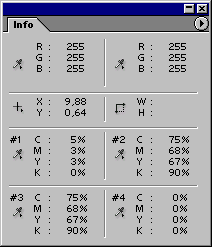
Рис. 22.20. Отображение процентного содержания красок CMYK на палитре Info
